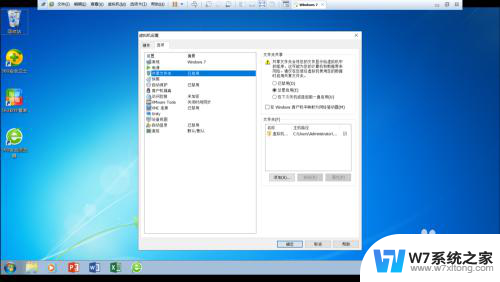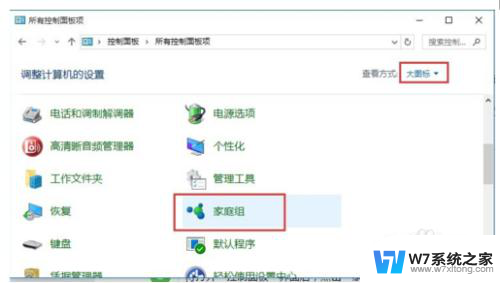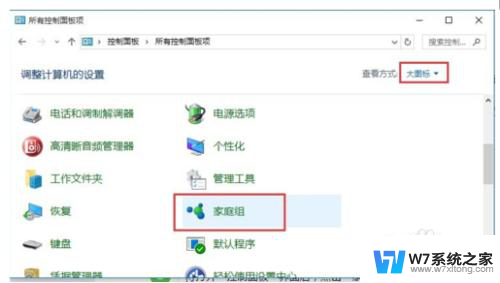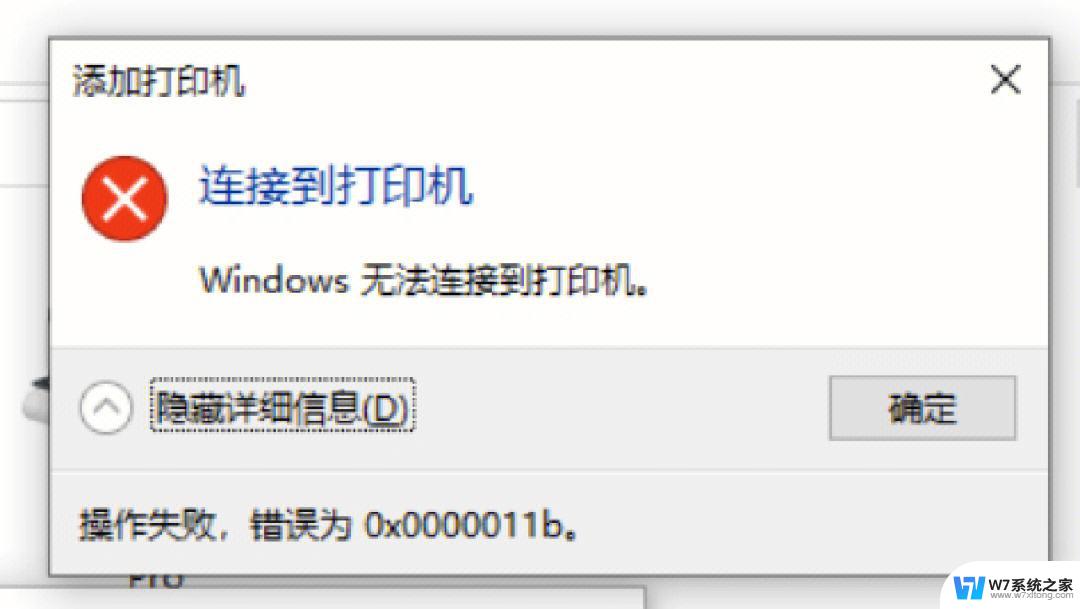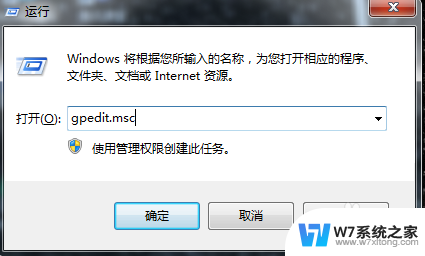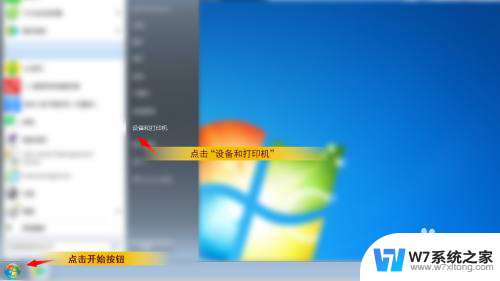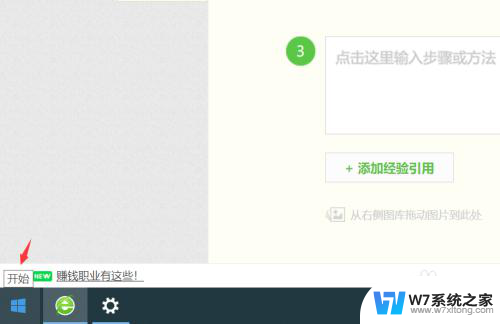win7添加win10网络打印机 Win7连接Win10打印机的设置方法
在日常工作中,我们经常会遇到需要在不同操作系统间共享打印机的情况,特别是在使用Windows 7和Windows 10的用户中,如何实现Win7连接Win10打印机的设置方法成为一个关键问题。通过简单的设置,我们可以让两台电脑之间实现网络打印机的共享,方便快捷地完成打印任务。接下来我们就来详细了解一下Win7添加Win10网络打印机的具体步骤。
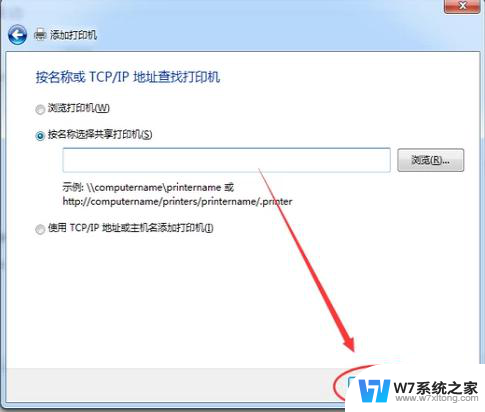
Win7连接Win10打印机的方法
1、首先在Win10上使用【Win】+【R】打开【运行】,输入框内输入【cmd】;
2、打开【命令提示符】之后,在光标处输入【ipconfig】。单击enter键,就会出现一系列的看着类似IP地址的数字和符号,IP4地址那行后面的那些数字就是这台电脑的IP地址;
3、然后回到win7系统的电脑上,点击打开开始菜单,在左下角的输入框中输入刚才查到的IP地址(格式为\\xxx.xxx.x.xxx)单击【enter】键;
4、单击【enter】键后出现网络的界面,在打印机图标处单击右键。选择【连接】选项,然后就可以打印测试页尝试一下,如果能打印出来就证明已连接好打印机。
以上就是如何在Windows 7中添加Windows 10网络打印机的全部内容,如果还有不清楚的用户,可以参考以上小编提供的步骤进行操作,希望对大家有所帮助。